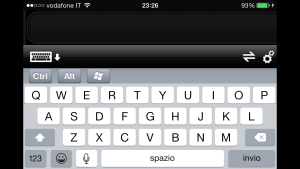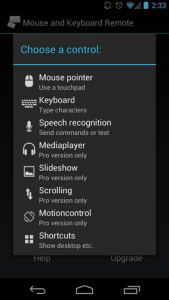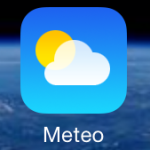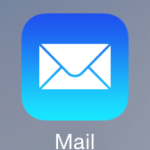[Smartphone] – Come utilizzare il mouse da iPhone o Android
Avere sempre il mouse o la tastiera a portata di mano è molto utile, soprattutto per comandare il computer a distanza, ad esempio se lo utilizzi come media center.
E’ possibile utilizzare il tuo smartphone proprio per questo scopo, e senza spendere un solo centesimo!
Tutto quello che devi fare è installare sul tuo dispositivo mobile l’applicazione giusta! Vediamole in dettaglio:
iOS – iPhone, iPod, iPad
Se utilizzi un dispositivo con sistema operativo iOS, ad esempio iPhone/iPod/iPad un’ottima applicazione che consiglio è: Logitech Touch Mouse.
Puoi scaricarla direttamente sul tuo dispositivo da iTunes, o cliccando su questo link: https://itunes.apple.com/it/app/touch-mouse/id338237450?mt=8
Dovrai però installare anche il software (server) sul tuo computer che ti permetterà di muovere il mouse.
Lo puoi scaricare a questo indirizzo: http://support.logitech.com/software/logitech-touch-mouse-server
Quando avrai installato sia l’applicazione che il software sul tuo PC, non dovrai far altro che avviare entrambi sui dispositivi, collegarti alla stessa rete WiFi, e goderti la comodità di avere un mouse remoto direttamente sul tuo smartphone o iPad.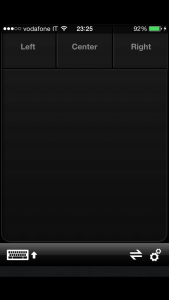
E’ presente anche una tastiera integrata, che ti permetterà di scrivere comodamente senza dover ricorrere a quella collegata o integrata nel PC.
Android
Se utilizzi un dispositivo con sistema operativo Android, l’applicazione che ti serve per gestire il cursore del mouse da remoto e la tastiera è Mouse & Keyboard Remote.
Anche qui l’applicazione è completamente gratuita e scaricabile direttamente dal play store a questo link: https://play.google.com/store/apps/details?id=com.steppschuh.remoteinput
Dovrai poi installare anche il software (server) sul tuo computer che ti permetterà di utilizzare il mouse.
Lo puoi scaricare a questo indirizzo: http://remote-control-collection.com/download/server/windows/
Quando avrai installato sia l’applicazione che il software sul tuo PC, non dovrai far altro che avviare entrambi sui dispositivi, collegarti alla stessa rete WiFi, e goderti la comodità di avere un mouse remoto direttamente sul tuo smartphone o tablet Android, ma anche molte altre funzioni utili come il riconoscimento vocale, lo scrolling, l’avvio di slideshow, e la gestione del media player.
E’ presente anche una tastiera integrata, che ti permetterà di scrivere comodamente senza dover ricorrere a quella collegata o integrata nel PC.